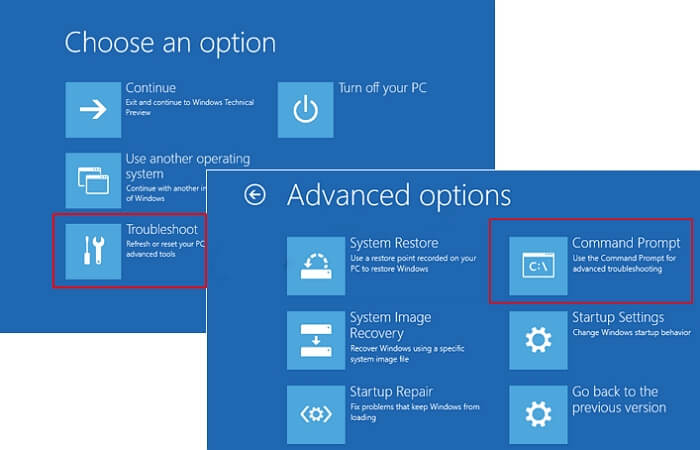- โปรแกรมฟรี EaseUS
- Data Recovery Wizard Free
- Todo Backup Free
- Partition Master Free
หน้าสารบัญ
อัปเดตเมื่อ Jul 09, 2025
คุณกำลังพยายามหาโซลูชันที่มีประสิทธิภาพพร้อมคำแนะนำโดยละเอียดเพื่อช่วยคุณในการฟอร์แมตฮาร์ดไดรฟ์จาก BIOS หรือไม่ ในหน้านี้ เราจะแสดงขั้นตอนทั้งหมดในการฟอร์แมตฮาร์ดไดรฟ์จาก BIOS ด้วยตนเอง พร้อมแล้วหรือยัง มาเริ่มกันเลย
ฉันสามารถฟอร์แมตฮาร์ดไดรฟ์จาก BIOS ได้หรือไม่
ฉันสามารถฟอร์แมตฮาร์ดไดรฟ์จาก BIOS ได้หรือไม่ คำตอบคือไม่ คุณไม่สามารถฟอร์แมตฮาร์ดไดรฟ์ใดๆ โดยตรงจาก BISO ได้ หากคุณต้องการฟอร์แมตฮาร์ดไดรฟ์โดยไม่ต้องบูต Windows คุณสามารถสร้างแฟลชไดรฟ์ USB/CD/DVD ที่สามารถบูตได้ จากนั้นบูตพีซีจากอุปกรณ์เพื่อฟอร์แมตฮาร์ดไดรฟ์
ฉันจะฟอร์แมตฮาร์ดไดรฟ์จาก BIOS ได้อย่างไร
ในกระบวนการจัดการคอมพิวเตอร์และฮาร์ดไดรฟ์ คุณอาจจำเป็นต้องฟอร์แมตหรือ ล้างฮาร์ดไดรฟ์จาก BIOS ใน Windows 10 เนื่องจากสถานการณ์ต่อไปนี้:
- เพื่อลบข้อมูลทั้งหมดออกจากฮาร์ดไดรฟ์ของพีซีที่เสียให้หมด
- เพื่อรีเซ็ตฮาร์ดไดรฟ์ให้พร้อมติดตั้ง Windows จาก BIOS
- การฟอร์แมตฮาร์ดไดรฟ์โดยไม่มีระบบปฏิบัติการบนคอมพิวเตอร์
- การฟอร์แมตฮาร์ดไดรฟ์บนคอมพิวเตอร์ที่ไม่สามารถบูตได้
- ฟอร์แมตฮาร์ดไดรฟ์ที่ไม่สามารถบู๊ตได้
- ฟอร์แมตระบบฮาร์ดไดรฟ์
- สำคัญ
-
การฟอร์แมตดิสก์ คือกระบวนการทำความสะอาดหรือล้างข้อมูลในอุปกรณ์จัดเก็บข้อมูล เช่น ฮาร์ดไดรฟ์ USB หรือการ์ด SD ในคอมพิวเตอร์ที่ใช้ Windows กระบวนการนี้จะลบข้อมูลที่มีอยู่ทั้งหมดออกจากอุปกรณ์ของคุณ ดังนั้น โปรดตรวจสอบให้แน่ใจว่าคุณได้สำรองข้อมูลสำคัญทั้งหมดจากฮาร์ดไดรฟ์เป้าหมายไปยังตำแหน่งที่ปลอดภัยอื่นไว้ล่วงหน้า
หากต้องการฟอร์แมตไดรฟ์ข้อมูล ให้ใช้ลิงก์นี้: ฟอร์แมตดิสก์ Windows 10 เพื่อขอความช่วยเหลือ หากคอมพิวเตอร์ของคุณบูตไม่ได้ ให้ใช้ลิงก์นี้เพื่อเรียนรู้ วิธีสำรองไฟล์โดยไม่ต้องบูตเข้าสู่ Windows 10
แล้วคุณจะฟอร์แมตฮาร์ดไดรฟ์จาก BIOS ได้อย่างไร? วิธีที่มีประสิทธิภาพที่สุดคือใช้เครื่องมือฟอร์แมต USB แบบบูตได้ของ EaseUS เพื่อสร้างสื่อที่สามารถบูตได้และฟอร์แมตฮาร์ดไดรฟ์ของคุณจากเดสก์ท็อป WinPE ด้านล่างนี้คือวิธีแก้ปัญหาโดยละเอียดสำหรับคุณ
3 วิธีในการฟอร์แมตฮาร์ดไดรฟ์จาก BIOS
นี่คือตารางเปรียบเทียบ ซึ่งคุณสามารถทำตามเพื่อดูว่าวิธีใดเหมาะกับคุณมากกว่า:
| เครื่องมือฟอร์แมตฮาร์ดไดรฟ์ | เครื่องมือที่จำเป็น | ระดับที่ซับซ้อน |
|---|---|---|
| เครื่องมือฟอร์แมต USB ที่สามารถบู๊ตได้ของ EaseUS |
|
ง่ายสำหรับผู้เริ่มต้น |
| พรอมต์คำสั่ง |
|
ซับซ้อนสำหรับผู้ใช้ที่มีประสบการณ์ |
| กระบวนการติดตั้ง Windows |
|
ซับซ้อนสำหรับผู้ใช้ที่มีประสบการณ์ |
จากตารางนี้ จะเห็นชัดว่าผู้ใช้ Windows มือใหม่จะเหมาะที่จะลองใช้เครื่องมือฟอร์แมต USB แบบบูตได้ของ EaseUS มากกว่า ดังนั้นมาดูรายละเอียดการฟอร์แมตฮาร์ดไดรฟ์หรือ SSD ในการตั้งค่า BIOS กันเลย
โปรดทราบว่าทั้งวิธีที่ 2 และวิธีที่ 3 จำเป็นต้องสร้างสื่อการติดตั้ง Windows ลงในไดรฟ์ USB ล่วงหน้า หากต้องการคำแนะนำโดยละเอียด โปรดดูหน้านี้เพื่อขอความช่วยเหลือ:
วิธีการสร้างไดรฟ์ USB สำหรับติดตั้ง Windows 10
เป็นวิธีอย่างเป็นทางการและชัดเจนที่สุดในการสร้างสื่อติดตั้ง Windows 10 โดยใช้เครื่องมือสร้างสื่อ ด้วยวิธีนี้ คุณสามารถใช้เครื่องมือนี้เพื่อติดตั้ง Windows ซ่อมแซมคอมพิวเตอร์ และแม้แต่ฟอร์แมตฮาร์ดไดรฟ์จาก USB ที่สามารถบู๊ตได้
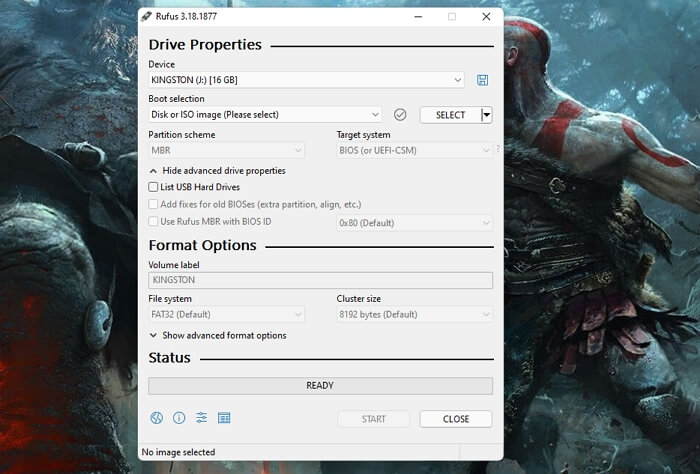
วิธีที่ 1. ฟอร์แมตฮาร์ดไดรฟ์จาก BIOS ด้วยเครื่องมือ EaseUS Bootable USB Format
- เหมาะสำหรับ: ผู้เริ่มต้นใช้ Windows
- ระบบปฏิบัติการที่รองรับ: ระบบปฏิบัติการ Windows ทั้งหมด
- เครื่องมือที่จำเป็น: USB ที่ว่างเปล่า, EaseUS Partition Master
วิธีแก้ปัญหาที่ง่ายที่สุดในการฟอร์แมตฮาร์ดไดรฟ์จาก BIOS คือหันไปใช้ซอฟต์แวร์ฟอร์แมตของบริษัทอื่น เช่น EaseUS Partition Master เพื่อขอความช่วยเหลือ คุณลักษณะ WinPE ช่วยให้คุณ สร้าง USB ที่สามารถบู๊ตได้ ซึ่งคุณสามารถใช้ฟอร์แมตฮาร์ดไดรฟ์ประเภทใดก็ได้โดยไม่ต้องบูตเข้าสู่ Windows
คุณสามารถฟอร์แมตฮาร์ดไดรฟ์โดยตรงจาก BIOS ได้ด้วยการคลิกง่ายๆ เพียงไม่กี่ครั้ง ดังต่อไปนี้:
1. สร้างเครื่องมือฟอร์แมต USB ที่สามารถบู๊ตได้
ขั้นตอนที่ 1: หากต้องการสร้างดิสก์ที่สามารถบูตได้ของ EaseUS Partition Master คุณควรเตรียมสื่อจัดเก็บข้อมูล เช่น ไดรฟ์ USB แฟลชไดรฟ์ หรือแผ่น CD/DVD จากนั้นเชื่อมต่อไดรฟ์เข้ากับคอมพิวเตอร์ของคุณอย่างถูกต้อง
ขั้นตอนที่ 2. เปิด EaseUS Partition Master และค้นหาฟีเจอร์ "Bootable Media" ทางด้านซ้าย คลิกที่ฟีเจอร์ดังกล่าว
ขั้นตอนที่ 3 คุณสามารถเลือก USB หรือ CD/DVD ได้เมื่อไดรฟ์พร้อมใช้งาน อย่างไรก็ตาม หากคุณไม่มีอุปกรณ์จัดเก็บข้อมูลในมือ คุณสามารถบันทึกไฟล์ ISO ลงในไดรฟ์ภายในเครื่องและเบิร์นลงในสื่อจัดเก็บข้อมูลในภายหลังได้ เมื่อเลือกตัวเลือกแล้ว ให้คลิกปุ่ม "สร้าง" เพื่อเริ่มต้น
- ตรวจสอบข้อความเตือนและคลิก "ใช่"
ขั้นตอนที่ 4 เมื่อกระบวนการเสร็จสิ้น คุณจะเห็นหน้าต่างป๊อปอัปถามว่าคุณต้องการรีสตาร์ทคอมพิวเตอร์จาก USB ที่สามารถบูตได้หรือไม่
- รีบูตทันที: หมายความว่าคุณต้องการรีสตาร์ทพีซีปัจจุบันและเข้าสู่ EaseUS Bootable Media เพื่อจัดการพาร์ติชั่นดิสก์ของคุณโดยไม่ต้องใช้ระบบปฏิบัติการ
- เสร็จสิ้น: หมายความว่าคุณไม่ต้องการรีสตาร์ทพีซีปัจจุบัน แต่จะใช้ USB ที่สามารถบูตได้บนพีซีเครื่องใหม่

หมายเหตุ: หากต้องการใช้ดิสก์บูตได้บนพีซีเครื่องใหม่ คุณต้องรีสตาร์ทคอมพิวเตอร์เป้าหมายแล้วกดปุ่ม F2/F8/Del เพื่อเข้าสู่ BIOS และตั้งค่าดิสก์บูต USB เป็นดิสก์บูตตัวแรก
รออย่างอดทนและคอมพิวเตอร์ของคุณจะบูทจากสื่อบูต USB โดยอัตโนมัติและเข้าสู่เดสก์ท็อป EaseUS WinPE

2. ฟอร์แมตฮาร์ดไดรฟ์จาก BIOS
เชื่อมต่อ USB ที่สามารถบู๊ตได้กับพีซีของคุณ รีสตาร์ทคอมพิวเตอร์แล้วกด F2/Del เพื่อเข้าสู่ BIOS ตั้งค่า USB ที่สามารถบู๊ตได้เป็นไดรฟ์สำหรับบู๊ต จากนั้นรอให้คอมพิวเตอร์บู๊ตเข้าสู่ EaseUS Partition Master ใน BIOS เพื่อฟอร์แมตไดรฟ์
ขั้นตอนที่ 1. เรียกใช้ EaseUS Partition Master คลิกขวาที่พาร์ติชันฮาร์ดไดรฟ์ที่คุณต้องการฟอร์แมต และเลือก "ฟอร์แมต"

ขั้นตอนที่ 2 ในหน้าต่างใหม่ ให้ตั้งค่าป้ายพาร์ติชั่น, ระบบไฟล์ (NTFS/FAT32/EXT2/EXT3/EXT4/exFAT) และขนาดคลัสเตอร์สำหรับพาร์ติชั่นที่จะฟอร์แมต จากนั้นคลิก "ตกลง"

ขั้นตอนที่ 3 จากนั้นคุณจะเห็นหน้าต่างคำเตือน คลิกที่ "ใช่" เพื่อดำเนินการต่อ

ขั้นตอนที่ 4 คลิกปุ่ม "Execute 1 Task(s)" เพื่อตรวจสอบการเปลี่ยนแปลง จากนั้นคลิก "Apply" เพื่อเริ่มฟอร์แมตพาร์ติชันบนฮาร์ดไดรฟ์ของคุณ

คุณสามารถทำอะไรอีกได้บ้างด้วยเครื่องมือ EaseUS Bootable USB Format?
นอกจากการฟอร์แมตฮาร์ดไดรฟ์จาก BIOS แล้ว คุณยังสามารถจัดการฮาร์ดไดรฟ์และข้อมูลของคอมพิวเตอร์ด้วยการดำเนินการต่อไปนี้ได้ด้วยเครื่องมือฟอร์แมต EaseUS Bootable USB:
- ฟอร์แมต HDD หรือ ฟอร์แมต SSD โดยไม่ต้องใช้ Windows
- แปลง MBR เป็น GPT โดยไม่ต้องใช้ระบบปฏิบัติการ
- โคลนฮาร์ดไดรฟ์โดยไม่ต้องบูตเข้า Windows
- ฟอร์แมตไดรฟ์ C ในไดรฟ์ C โดยไม่ต้องบูตเข้า Windows
- ล้างฮาร์ดไดรฟ์จาก BIOS
หากคุณมีความต้องการดังกล่าวข้างต้นอย่างใดอย่างหนึ่ง คุณสามารถใช้ EaseUS Partition Master พร้อมด้วยฟังก์ชันเด่นๆ เพื่อขอความช่วยเหลือได้ทันที
วิธีที่ 2. ฟอร์แมตฮาร์ดไดรฟ์จาก BIOS โดยใช้พรอมต์คำสั่ง
- เหมาะสำหรับ: ผู้ใช้ Windows ขั้นสูง
- ระบบปฏิบัติการที่รองรับ: ระบบปฏิบัติการ Windows ทั้งหมด
- เครื่องมือที่จำเป็น: USB ที่สามารถบูตได้ซึ่งสร้างด้วยสื่อการติดตั้ง Windows
เราทราบดีว่าคุณสามารถฟอร์แมตฮาร์ดไดรฟ์โดยตรงได้โดยใช้คำสั่ง Diskpart format fs=ntfs quick เพื่อฟอร์แมตฮาร์ดไดรฟ์เมื่อระบบปฏิบัติการทำงานได้ตามปกติ อย่างไรก็ตาม หากคุณไม่สามารถบูตคอมพิวเตอร์ได้ หรือคุณต้องการฟอร์แมตฮาร์ดไดรฟ์จาก BIOS โดยไม่บูตเข้าสู่ Windows คุณจะต้องใช้ไดรฟ์ USB สำหรับติดตั้ง Windows เพื่อดำเนินการดังกล่าว
ต่อไปนี้เป็นขั้นตอนในการฟอร์แมตฮาร์ดไดรฟ์จาก BIOS โดยใช้ Command Prompt:
ขั้นตอนที่ 1. เชื่อมต่อไดรฟ์ USB ที่สามารถบูตได้เข้ากับพีซีของคุณ รีสตาร์ทพีซี และกด F2
ขั้นตอนที่ 2. เข้าสู่ BIOS ตั้งค่าไดรฟ์ USB เป็นดิสก์สำหรับบูต และรอให้สื่อการติดตั้ง Windows เปิดขึ้น
ขั้นตอนที่ 3 คลิก "ซ่อมแซมคอมพิวเตอร์ของคุณ" บนหน้าต่างติดตั้งใหม่

ขั้นตอนที่ 4 ไปที่การแก้ไขปัญหา และเลือก "พร้อมท์คำสั่ง" บนหน้าจอตัวเลือกขั้นสูง
ขั้นตอนที่ 5 เมื่อพรอมต์คำสั่งเปิดขึ้น ให้พิมพ์บรรทัดคำสั่งต่อไปนี้เพื่อเริ่มฟอร์แมตไดรฟ์ฮาร์ดไดรฟ์ของคุณจาก BIOS ในพรอมต์คำสั่ง:
- ดิสพาร์ต
- รายการปริมาณ
- ทางออก
- dir C: (หากไดรฟ์ระบบของคุณไม่มีชื่อ C ให้แทนที่ด้วย D, E หรือ F จนกว่าคุณจะพบไดรฟ์ระบบปฏิบัติการ)
- จัดรูปแบบ C: /fs:NTFS (แทนที่ C: ด้วยตัวอักษรไดรฟ์อื่นบนฮาร์ดไดรฟ์ที่คุณต้องการฟอร์แมต)
- ย.
ทำซ้ำขั้นตอนนี้จนกว่าคุณจะฟอร์แมตพาร์ติชันที่มีอยู่ทั้งหมดบนฮาร์ดไดรฟ์โดยใช้พรอมต์คำสั่งใน BIOS เสร็จสิ้น
วิธีที่ 3 ฟอร์แมตฮาร์ดไดรฟ์จาก BIOS ในระหว่างขั้นตอนการติดตั้ง Windows
- เหมาะสำหรับ: ผู้ใช้ Windows ขั้นสูง
- ระบบปฏิบัติการที่รองรับ: ระบบปฏิบัติการ Windows ทั้งหมด
- เครื่องมือที่จำเป็น: USB ที่สามารถบูตได้ซึ่งสร้างด้วยสื่อการติดตั้ง Windows
วิธีนี้ได้รับการออกแบบมาโดยเฉพาะสำหรับผู้ใช้ที่ต้องการติดตั้งคอมพิวเตอร์ใหม่โดยใช้สื่อการติดตั้ง Windows หากคุณเป็นหนึ่งในนั้นและจำเป็นต้องฟอร์แมตฮาร์ดไดรฟ์ใน BIOS เพื่อติดตั้งระบบปฏิบัติการ Windows ใหม่ คุณสามารถดาวน์โหลด ISO ของ Windows และสร้างสื่อการติดตั้ง Windows ลงในไดรฟ์ USB ก่อน
จากนั้นทำตามขั้นตอนต่อไปนี้เพื่อฟอร์แมตฮาร์ดไดรฟ์จาก BIOS:
ขั้นตอนที่ 1. เชื่อมต่อ USB ที่สามารถบูตได้เข้ากับพีซีของคุณ รีสตาร์ทพีซี และตั้งค่าให้บูตจากไดรฟ์ USB
ขั้นตอนที่ 2. คลิก "ติดตั้งทันที" บนหน้าต่างการตั้งค่า
ขั้นตอนที่ 3 ข้ามการตั้งค่ารหัสผลิตภัณฑ์และข้อกำหนดใบอนุญาต Windows และเลือก "กำหนดเอง: ติดตั้ง Windows เท่านั้น (ขั้นสูง)"
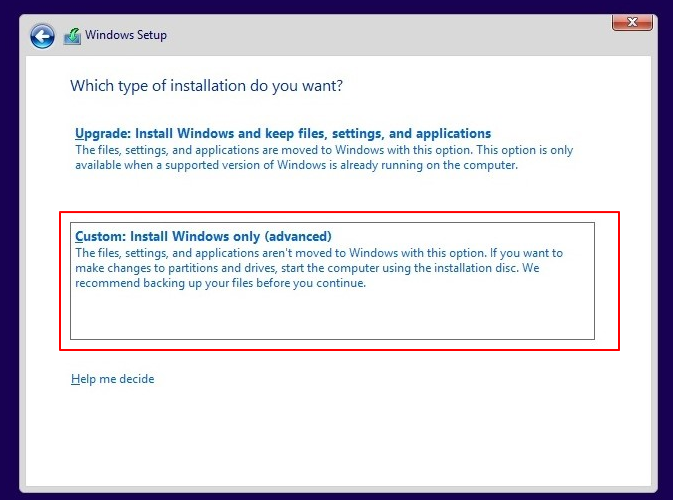
ขั้นตอนที่ 4. เลือกพาร์ติชันที่มีอยู่บนฮาร์ดไดรฟ์เป้าหมายของคุณทีละรายการ แล้วคลิก "ฟอร์แมต"
ขั้นตอนที่ 5 คลิก "ตกลง" เพื่อยืนยันการฟอร์แมตพาร์ติชันที่เลือกบนฮาร์ดไดรฟ์เป้าหมายของคุณ

ทำซ้ำขั้นตอนนี้จนกว่าคุณจะฟอร์แมตฮาร์ดไดรฟ์ทั้งหมดในคอมพิวเตอร์ของคุณเสร็จสิ้น
โปรดทราบว่าหากคุณไม่ต้องการติดตั้ง Windows บนฮาร์ดไดรฟ์ของคุณให้เสร็จ คุณสามารถหยุดขั้นตอนนี้ได้หลังจากฟอร์แมตพาร์ติชันที่มีอยู่ทั้งหมดบนฮาร์ดไดรฟ์ของคุณจาก BIOS ด้วยขั้นตอนข้างต้น
อย่าลืมแชร์หน้านี้กับผู้ใช้รายอื่นที่อาจได้รับประโยชน์จากข้อมูลข้างต้น
การฟอร์แมตฮาร์ดไดรฟ์จาก BIOS เป็นเรื่องซับซ้อน และคุณสามารถทำให้มันง่ายได้เพียง 1-2-3
ในหน้านี้เราได้พูดคุยถึงเรื่องที่ผู้คนจำนวนมากจำเป็นต้องฟอร์แมตฮาร์ดไดรฟ์จาก BIOS เนื่องจากระบบล้มเหลวหรือด้วยสาเหตุที่ไม่ทราบแน่ชัด
วิธีแก้ปัญหาการฟอร์แมตฮาร์ดไดรฟ์จากการตั้งค่า BIOS นั้นซับซ้อน และผู้เริ่มต้นใช้ Windows ส่วนใหญ่ต้องหันไปขอความช่วยเหลือจากผู้เชี่ยวชาญ ในวิธีที่ 1 เราได้แสดงขั้นตอนโดยใช้เครื่องมือฟอร์แมตของบุคคลที่สามที่เชื่อถือได้ นั่นคือ EaseUS Partition Master ผู้ใช้สามารถฟอร์แมตดิสก์ใน BIOS ได้อย่างง่ายดายด้วยเครื่องมือฟอร์แมต USB ที่สามารถบู๊ตได้ที่สร้างขึ้นโดยใช้ EaseUS Partition Master
สำหรับผู้ใช้ที่มีประสบการณ์ เราแนะนำให้คุณลองใช้วิธี Command Prompt ที่กล่าวข้างต้น ซึ่งง่ายกว่าขั้นตอนการติดตั้ง Windows มาก
คำถามที่พบบ่อยเกี่ยวกับการฟอร์แมตฮาร์ดไดรฟ์จาก BIOS
หากคุณยังมีคำถามเกี่ยวกับเรื่องนี้ โปรดดูคำตอบที่แสดงไว้ด้านล่างนี้
1. ฉันจะล้างฮาร์ดไดรฟ์จาก BIOS ได้อย่างไร
หากต้องการล้างฮาร์ดไดรฟ์จาก BIOS คุณสามารถสร้างดิสก์ USB ที่สามารถบู๊ตได้โดยใช้ EaseUS Partition Master WinPE Creator จากนั้นบูตพีซีเข้าสู่ BIOS และตั้งค่าให้บูตจาก USB ที่สามารถบู๊ตได้ หลังจากเข้าสู่ EaseUS Partition Master แล้ว ให้คลิกขวาที่ฮาร์ดไดรฟ์ของคุณ และเลือก "Wipe Disk" เพื่อเริ่มล้างฮาร์ดไดรฟ์จาก BIOS
2. ฉันจะฟอร์แมตฮาร์ดไดรฟ์ให้สมบูรณ์ได้อย่างไร?
- ขั้นแรก ตรวจสอบให้แน่ใจว่าคุณได้สำรองข้อมูลสำคัญทั้งหมดไปยังตำแหน่งที่ปลอดภัยอื่นแล้ว
- ประการที่สอง เปิดการจัดการดิสก์
- คลิกขวาที่พาร์ติชันแต่ละพาร์ติชันบนดิสก์และเลือก "ฟอร์แมต..."
- ตั้งค่ารูปแบบระบบไฟล์ และทำเครื่องหมายที่ "ดำเนินการฟอร์แมตด่วน" จากนั้นคลิก "ตกลง" เพื่อยืนยัน
- ทำซ้ำขั้นตอนนี้จนกว่าคุณจะฟอร์แมตพาร์ติชันที่มีอยู่ทั้งหมดบนฮาร์ดไดรฟ์
3. ฉันจะฟอร์แมตฮาร์ดไดรฟ์ที่ไม่สามารถบู๊ตได้อย่างไร
คุณมีสองวิธีในการฟอร์แมตฮาร์ดไดรฟ์ที่ไม่สามารถบู๊ตได้ วิธีหนึ่งคือดูวิธีที่ 1 ตามคำแนะนำในหน้านี้ และใช้เครื่องมือฟอร์แมต USB ที่สามารถบู๊ตได้ของ EaseUS - EaseUS Partition Master เพื่อขอความช่วยเหลือ
วิธีอีกวิธีหนึ่งคือการนำฮาร์ดไดรฟ์ออกจากคอมพิวเตอร์ เชื่อมต่อกับคอมพิวเตอร์เครื่องอื่นที่มีสุขภาพดี และฟอร์แมตด้วยการจัดการดิสก์
เราสามารถช่วยคุณได้อย่างไร?
บทความที่เกี่ยวข้อง
-
แก้ไขแล้ว: PS5 ไม่รู้จักฮาร์ดไดรฟ์ภายนอก - 2024
![author icon]() Suchat/2025/07/09
Suchat/2025/07/09 -
วิธีการฟอร์แมตเป็น FAT32 ใน Windows 11 (4 วิธีที่มีประโยชน์)
![author icon]() Suchat/2025/07/09
Suchat/2025/07/09 -
[ใหม่] รับรหัสลิขสิทธิ์ EaseUS Partition Master อย่างเป็นทางการประจำปี 2024 และคีย์ซีเรียลที่นี่!
![author icon]() Suchat/2025/07/09
Suchat/2025/07/09 -
วิธีโคลน Windows ไปยัง NVMe [คู่มือฉบับสมบูรณ์ปี 2024]
![author icon]() Suchat/2025/07/09
Suchat/2025/07/09
EaseUS Partition Master

จัดการพาร์ติชั่นและเพิ่มประสิทธิภาพดิสก์อย่างมีประสิทธิภาพ